Максимальный 3D MAX(опубликовано в журнале Мой компьютер)
№45(164)/12.11.2001
Сергей БОНДАРЕНКО, Марина ДВОРАКОВСКАЯ
just_only_3d@yahoo.com
(Продолжение, начало в МК, № 37 (156), 39—44 (158—163))
Будем считать, что с помощью нашей предыдущей статьи
(см. МК № 44 (163)), вам удалось разобраться с
Particle Studio. Конечно же, бросилось в глаза, что
у этого многофункционального пакета немного непривычный
интерфейс (в частности, окно Event Map). Возможно, это
будет препятствовать быстрому освоению плагина, однако,
когда вы во всем разберетесь, перед вами откроется
безграничный океан дополнительных возможностей.
PS (Particle Studio) — это своего рода
PостSкриптум в деле создания плагинов, работающих с
частицами. Хотя попытки переплюнуть его уже предпринимались,
не возникает сомнений, что по своим возможностям он еще долго будет
считаться лучшим инструментарием для с Particle Systems.
Particles Plus
Ну, а для тех, кто, посмотрев на Particle Studio, сразу не поймет,
что к чему (опыта маловато :-)), предлагаем еще один, «общающийся»
с частицами плагин, но с более «одомашненным» интерфейсом. Называется он
Particles Plus 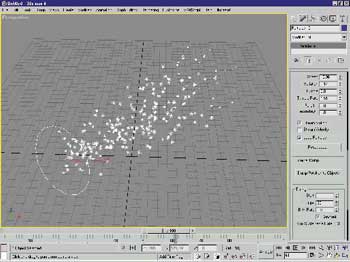 (freeware)
(рис. 1). Такое нехитрое имя объясняется тем, что изначально он
разрабатывался как дополнение к имеющимся в 3D Studio MAX системам частиц
(поскольку их явно маловато). Нетрудно догадаться, что искать кнопку
Particles + нужно в закладке Particle Systems категории Geometry.
Конечно, с Particle Studio этому продукту тягаться трудно. Он предназначен
для выполнения такой же задачи, что источники частиц — PCloud,
Spray, Super Spray, PArray, Blizzard, Snow. Наверное, создатели
3D MAX’а, считали, что стандартного набора систем частиц,
состоящим из брызг, снега, облака частиц и т. д., будет вполне
достаточно. Вооружившись ими, можно, соответственно, смоделировать
дождь, снег, дым, огонь, звездное небо, морской прибой, струи фонтана,
искры электросварки и все, что захотите. НО! Времени и сил на создание
такой сцены уйдет очень много.
(freeware)
(рис. 1). Такое нехитрое имя объясняется тем, что изначально он
разрабатывался как дополнение к имеющимся в 3D Studio MAX системам частиц
(поскольку их явно маловато). Нетрудно догадаться, что искать кнопку
Particles + нужно в закладке Particle Systems категории Geometry.
Конечно, с Particle Studio этому продукту тягаться трудно. Он предназначен
для выполнения такой же задачи, что источники частиц — PCloud,
Spray, Super Spray, PArray, Blizzard, Snow. Наверное, создатели
3D MAX’а, считали, что стандартного набора систем частиц,
состоящим из брызг, снега, облака частиц и т. д., будет вполне
достаточно. Вооружившись ими, можно, соответственно, смоделировать
дождь, снег, дым, огонь, звездное небо, морской прибой, струи фонтана,
искры электросварки и все, что захотите. НО! Времени и сил на создание
такой сцены уйдет очень много.
Именно поэтому Particles Plus не будет лишним. Плагин включает все
необходимые атрибуты particle systems: скорость частиц, продолжительность
их «жизни», количество, вращение, интервал времени, в течение которого они
эмиттируются (номер первого и последнего кадра). С помощью свитка Emitter
Shape предлагается выбрать форму поверхности эмиттера, то есть откуда
будут исходить частицы. Она может быть прямоугольной (Rectangular), круглой (Circular) или сферической (Spherical). Также не проблема задать угол, под которым частицы будут эмиттироваться (Radial Angle). Воспользовавшись опцией Dump Position to Object, вы придадите любому объекту свойства particles. После того как вы нажмете кнопку с аналогичным названием и выберете нужный объект, он займет место частицы и будет «испускаться» вместе с остальными particles. То есть при желании вы сможете сделать, например, падающие с неба монеты (э-э-эх, ну почему бы не помечтать :-)?), или улетающие воздушные шарики. Ценность Dump Position to Object состоит в том, что один источник частиц может эмиттировать particles разной геометрической формы.
Hair
С помощью particles можно создавать даже волосы. Правда, этому плагину далеко до «настоящих» шевелюр Shag Hair, но привлекает само решение. Hair «живут» рядом с другими системами частиц в закладке Particle Systems категории Geometry. Принцип работы заключается в следующем: частицы располагаются в одну линию, образуя таким образом волосяной покров. Тип particle вы можете выбрать самостоятельно из имеющихся в наличии, например, звездочку, треугольник и т. д. Что касается формы волос, то и она тоже задается пользователем. Для этого нужно нарисовать spline (кривую) и указать ее в  настройках Spline Cage.
настройках Spline Cage.
Ну а откуда будут расти волосы? Да откуда скажете. Нарисуйте любой объект и сделайте его эмиттером (Emitter Shape). Чтобы придать волосам реалистичности, нужно задать им некоторые динамические свойства. Так, с помощью этого плагина вы заставите их виться, совершать легкие колебания, покачиваться. Все настройки задаются в разделах Velocity Modifiers, Clumping Modifiers и Cutter Modifiers (рис. 2).
UltraShock
Версия UltraShock, разработанная для вездесущего Digimation (http://www.digimation.com) под четвертый MAX, появилась не так давно. Однако некоторые пользователи хорошо знают этот плагин, потому что работали с ним в более ранних релизах 3D Studio.
Итак, UltraShock позволяет применять эффекты объемного света к «родным» максовским Particle Systems, например, таким как Spray. Поскольку плагин работает с существующими системами частиц, предполагается, что 3D-аниматор, решивший воспользоваться UltraShock, должен хорошо в них разбираться. Иначе он не оценит по достоинству всех преимуществ утилиты.
Итак, UltraShock заменяет каждую частицу в системе небольшим эффектом объемного света. Чувствуете разницу? В PyroCluster вместо частицы появлялся габаритный контейнер gizmo (см. МК № 42 (161)), то есть своего рода аквариумом, за пределы которого эффект не мог выйти. В рассматриваемом нами сегодня плагине такого «аквариума» нет, и эффект не имеет ярко выраженной границы, что позволяет моделировать туман, дым и т. д. Можно, конечно, попытаться создать с его помощью и огонь, однако для этой цели лучше воспользоваться каким-нибудь другим пакетом, специально предназначенным для этих целей, например, тем же «Фениксом» (см. МК № 42 (161)). Также неплохо использовать вместе с «Ультрашоком» какой-нибудь пристойный внешний рендер типа MentalRay. Кстати, прилагающиеся к плагину туториалы предполагают, что у вас на компьютере уже установлен MentalRay. О рендерах в одной из следующих статей, а пока вернемся к нашему герою.
В основу его работы положен следующий принцип: берем какую-нибудь систему частиц, скажем, Spray. Ищем в категории Helpers (Create) новую строчку UltraShock Helpers и рисуем иконку «ультрашокового помощника». Теперь в свитке Selected Particle Systems нажимаем кнопку Pick и наводим курсор на источник частиц. Как только возникнет надпись Pick, пикаем, то есть кликаем :-). После чего мы получаем возможность управлять настройками и параметрами «Ультрашока» через свойства UltraShock Helpers (свитки, которые еще не были активированы, теперь будут содержать все необходимые параметры).
В свитке Parameter Selection расположена кнопка Particle Age Parameters. Если ее нажать, появится новый свиток Particle Age, где можно задать основные свойства частиц. Настройки весьма простые и разобраться в них несложно, поэтому отдельно останавливаться на них не будем.
За управление системой UltraShock отвечают три компонента: Shape («Форма»), Color («Цвет») и Composite Method («Метод построения»). Кнопки с соответствующими названиями имеются в свитке Parameter Selection. Гибкость настроек позволяет комбинировать огромное количество сочетаний этих параметров, а следовательно, перед пользователем открываются широкие возможности для создания так называемых volumetric particle effects (объемных эффектов частиц). Во-первых, рассмотрим «Форму». По умолчанию стоит тип simple circle (простой круг), позволяющий формировать реалистичные облака и туман. Но прелесть UltraShock заключается еще и в том, что вам предлагается на выбор дополнительно семь различных типов форм, так что можете подобрать оптимальный в данной ситуации: Noise, Smoke, Plasma, Flame 2D, Spark, Fire Ball. Например, если вы отдаете предпочтение Smoke, форма частиц станет похожа на виток дыма от сигареты.
«Ультрашок» имеет два контроллера цвета: установленный по умолчанию (Default) и Pandora («Пандора»). Используя первый контроллер, вы получаете возможность устанавливать цвет частицы от ее рождения до смерти, также смешивать цвета с помощью Interpolation Controller.
И, наконец, Composite Method, оказывающий влияние на геометрию эффекта. Всего в UltraShock четыре метода построения: Alpha, Glow («Сияние»), Darken («Затемнение») и Blur («Пятно»). Для ясности приведем такой пример: когда в Сomposite Method установлен Glow, то дым будет напоминать свечение радиоактивного :-) облака.
Если с помощью вышеперечисленных параметров вы добились шикарного результата и ваш дым из печной трубы даже лучше, чем настоящий, то описывающие его настройки не проблема сохранить в файле с расширением *.shk (для этого предусмотрена кнопка Save в разделе Presets). В будущем вы сможете их еще много раз использовать. Ну а кому пока похвастаться нечем, пусть загружают готовые Presets (подправят и выдадут их за свои :-)).
Удобно работать с функцией предпросмотра (рис. 3 ). Чтобы увидеть практически полный результат сцены, сделанной с помощью «Ультрашока», нажмите кнопку Scene Preview в упоминаемом выше свитке Parameter Selection. Перед вами появится окно с небольшим тулбаром. Заметим: если вы просто воспользуетесь кнопкой Preview, ничего не получите, кроме замечания от программы. Для отображения сцены нужно сначала нажать на Scene, а уж потом на Preview. Кроме того, вам предлагается несколько других опций: например, отрендерить лишь отдельный участок сцены, посмотреть растровое изображение (Bitmap) и сохранить его в нужном формате. Можете задействовать и Render Half Size, тогда предварительный просчет будет происходить в два раза быстрее, но в этом случае придется пожертвовать качеством. 
Кнопка Update удобна, когда требуется проследить анимацию в сцене. Единожды клацнув на Scene и Preview, вы перетаскиваете ползунок таймера анимации на нужные кадры и кликаете на Update.
Итак, предположим, сцена готова, причем то, что показал предпросмотр, вас вполне устраивает. Теперь ее нужно отрендерить и экспортировать то, что получилось, в файл с расширением *.avi (или другим). Если начать рендерить обычным способом через команду меню Rendering или горячей клавишей F10, из сцены исчезнут многие эффекты. Поэтому, чтобы увиденное в окне Preview повторилось при рендере, воспользуйтесь модулем видеомонтажа Video Post, который предназначен для обработки изображений трехмерных сцен с последующей реализацией специальных графических эффектов, таких как создание композиции путем объединения нескольких изображений в одно, организация циклов анимации, фильтрация кадров, аналогичная модулю Effects.
Итак, вызываем окно диалога Video Post (команда меню Rendering). Оно разделено на две части: слева (беленькое такое) — окно очереди событий, а справа (серенькое) — окно шкалы времени. В первом уже горит слово Queue (очередь событий видеомонтажа). Теперь на панели инструментов Video Post находим кнопку Add Scene Event и нажимаем ее. Это позволит нам добавить сцену из любого окна проекции в очередь событий.
сцену из любого окна проекции в очередь событий.
Затем жмем кнопку Add Image Filter Event. Выскакивает окно, в котором выбираем тип имеющегося в сцене фильтра (в данном случае UltraShock Motion Blur или UltraShock Shader). И наконец, добавляем событие вывода изображения (Add Image Output Event), где указываем, куда сохранять результаты визуализации эффектов. OK — теперь посмотрим, что же у нас получилось. Для этого на панели инструментов ищем кнопку, на которой изображен бегущий человечек (Execute Sequence), и, задав разрешение, посылаем :-) на рендер (рис. 4). Ну что, шокированы результатом? Или УЛЬТРАшокированы? Не бойтесь, это нормально. Шок — это по-нашему!
С помощью частиц не проблема смоделировать любую стихию, будь-то огонь, земля или вода. О последней разговор в следующий раз: мы рассмотрим два плагина-близнеца Real Flow и Real Wave, также работающих с particles. Это две сходные по названию программы специально созданы для симуляции поведения жидкости.
(Продолжение следует)